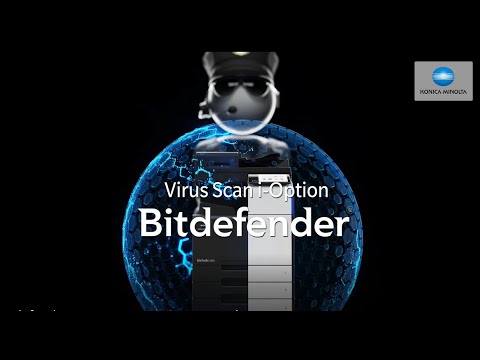
Sisältö
- Astua
- Tapa 1/4: Suojausohjelmiston käyttö
- Tapa 2/4: Suojaa tietosi salauskoodilla
- Tapa 3/4: Suojattu salasanasuojaus Asenna suojattu salasanasuojaus
- Menetelmä 4/4: Säilytä turvalliset tavat
Kaikkien tietokoneellasi pitämiesi henkilö-, liike- ja taloudellisten tietojen suojaamiseksi on erittäin tärkeää, että tietokoneesi on aina suojattu. Onneksi ei ole vaikeaa pitää tietokonettasi turvassa, kunhan noudatat oikeita varotoimia. Käyttämällä suojattuja salasanoja ja soveltamalla asianmukaisia vahvistusmenettelyjä vaikeutat muiden ihmisten tai ohjelmien esiintymistä sinuna ja pääsyä tietoihisi. Suojaavien ohjelmistojen avulla saat hakkerin, viruksen tai haittaohjelman tunkeutumaan tietokoneeseesi. Suojaavien ohjelmistojen lisäksi voit käyttää salausta ja soveltaa useita turvallisia tapoja surffaillessasi verkossa lisävälineinä tietojesi suojaamiseen.
Astua
Tapa 1/4: Suojausohjelmiston käyttö
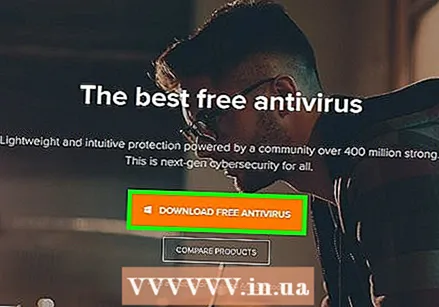 Suojaa tietokoneesi asentamalla virustorjuntaohjelmisto. Virustorjuntaohjelmisto on tietoturvatyökalu, joka on suunniteltu suojaamaan tietokonettasi viruksilta, vakoiluohjelmilta, haittaohjelmilta ja muilta virtuaalisilta onlineuhilta. Laadukkaita virustentorjuntaohjelmistoja tulisi ostaa ja asentaa tietokoneellesi.
Suojaa tietokoneesi asentamalla virustorjuntaohjelmisto. Virustorjuntaohjelmisto on tietoturvatyökalu, joka on suunniteltu suojaamaan tietokonettasi viruksilta, vakoiluohjelmilta, haittaohjelmilta ja muilta virtuaalisilta onlineuhilta. Laadukkaita virustentorjuntaohjelmistoja tulisi ostaa ja asentaa tietokoneellesi. - Yleisimpiä virustentorjuntaohjelmistoja ovat Avast, AVG, McAfee ja Symantec.
- Määritä ohjelmisto tarkistamaan tietokoneesi automaattisesti virusten ja haittaohjelmien varalta, jotta voit pitää tietokoneesi vapaana näistä vaaroista.
- Monet virustentorjuntaohjelmat voivat myös estää mainoksia ja roskapostia verkkosivustoilta, joten voit selata Internetiä turvallisemmin tietokoneeltasi.
 Käynnistä palomuuri, jotta Internetistä saamasi tiedot suodatetaan. Palomuuri on ohjelma, joka tarkistaa tietokoneeseesi Internet-yhteyden kautta saapuvat tiedot estääkseen haitalliset ohjelmat. Siirry tietokoneen ohjauspaneeliin ja Järjestelmä ja suojaus -valikkoon. Napsauta Windowsin palomuurin pikakuvaketta ja tarkista, onko se todella aktivoitu.
Käynnistä palomuuri, jotta Internetistä saamasi tiedot suodatetaan. Palomuuri on ohjelma, joka tarkistaa tietokoneeseesi Internet-yhteyden kautta saapuvat tiedot estääkseen haitalliset ohjelmat. Siirry tietokoneen ohjauspaneeliin ja Järjestelmä ja suojaus -valikkoon. Napsauta Windowsin palomuurin pikakuvaketta ja tarkista, onko se todella aktivoitu. - Automaattisesti Windowsin sisäänrakennettu palomuuri on yhtä hyvä kuin useimpien virustorjuntaohjelmien palomuurit.
- Varmista, että sinulla on Internet-yhteys, kun käynnistät palomuurin, jotta palomuuri voi myös muodostaa yhteyden.
- Jos et löydä pikakuvaketta, kirjoita "palomuuri" Järjestelmä ja suojaus -valikon hakupalkkiin.
Kärki: Jos sinulla on virustorjuntaohjelma, joka sisältää palomuurin, käytä palomuuria niin, että se virtaviivaistuu virustentorjuntaohjelmistosi kanssa.
 Puhdista tietokoneesi haittaohjelmien poistotuotteilla. Palomuurit ja virustorjuntaohjelmat on suunniteltu estämään tietokoneesi tarttuminen, mutta ne eivät pysty poistamaan viruksia tai haittaohjelmia, jotka ovat jo tartuttaneet tietokoneesi. Siksi hyökkäyksen tai infektion jälkeen puhdista järjestelmä haittaohjelmia vastaan ohjelman avulla. Lataa ohjelmisto ja suorita se silloin tällöin haittaohjelmien havaitsemiseksi.
Puhdista tietokoneesi haittaohjelmien poistotuotteilla. Palomuurit ja virustorjuntaohjelmat on suunniteltu estämään tietokoneesi tarttuminen, mutta ne eivät pysty poistamaan viruksia tai haittaohjelmia, jotka ovat jo tartuttaneet tietokoneesi. Siksi hyökkäyksen tai infektion jälkeen puhdista järjestelmä haittaohjelmia vastaan ohjelman avulla. Lataa ohjelmisto ja suorita se silloin tällöin haittaohjelmien havaitsemiseksi. - Suosittuja tuotteita, jotka voivat poistaa haittaohjelmia, on saatavana nimellä Spybot Search & Destroy ja Malwarebytes.
- Aikatauluta säännölliset tarkistukset tietokoneesi vakoiluohjelmien, haittaohjelmien ja virusten varalta.
Tapa 2/4: Suojaa tietosi salauskoodilla
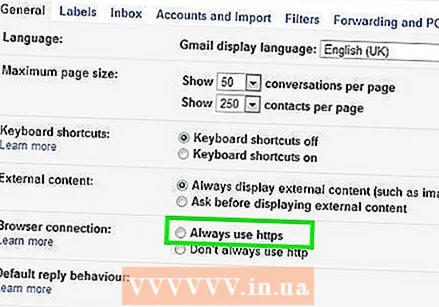 Valitse Gmailissa vaihtoehto Käytä aina https. Napsauta oikeassa yläkulmassa olevaa rataskuvaketta varmistaaksesi, että Gmail-sivusi käyttää aina suojattua HTTPS-yhteyttä. Selaa välilehteen, jonka otsikko on "Yleinen". Valitse Yleiset-valikossa vaihtoehto, jotta varmistat, että käytät aina HTTPS-yhteyttä.
Valitse Gmailissa vaihtoehto Käytä aina https. Napsauta oikeassa yläkulmassa olevaa rataskuvaketta varmistaaksesi, että Gmail-sivusi käyttää aina suojattua HTTPS-yhteyttä. Selaa välilehteen, jonka otsikko on "Yleinen". Valitse Yleiset-valikossa vaihtoehto, jotta varmistat, että käytät aina HTTPS-yhteyttä. - Gmail-asetuksesi on tallennettu, joten tästä lähtien käytät HTTPS-yhteyttä aina, kun käytät Gmailia.
- Mahdollisuudet ovat, että Gmail sisältää paljon tärkeitä ja henkilökohtaisia tietoja. Siksi suojaa ohjelma HTTPS-yhteydellä.
 Aseta myös Facebookisi niin, että ohjelma käyttää automaattisesti HTTPS-yhteyttä. Voit säätää Facebook-tilisi asetuksia siten, että käyttöympäristö käyttää HTTPS-yhteyttä, napsauttamalla alaspäin osoittavaa nuolta ruudun oikeassa yläkulmassa ja valitsemalla "Tiliasetukset" -vaihtoehto. Napsauta valikossa, jossa voit säätää tilisi asetuksia, avata valikko valitsemalla Suojaus. Valitse "Selaussuoja" -osiossa ruutu "Käy Facebookissa suojatulla yhteydellä (https), jos mahdollista" säätääksesi asetuksia.
Aseta myös Facebookisi niin, että ohjelma käyttää automaattisesti HTTPS-yhteyttä. Voit säätää Facebook-tilisi asetuksia siten, että käyttöympäristö käyttää HTTPS-yhteyttä, napsauttamalla alaspäin osoittavaa nuolta ruudun oikeassa yläkulmassa ja valitsemalla "Tiliasetukset" -vaihtoehto. Napsauta valikossa, jossa voit säätää tilisi asetuksia, avata valikko valitsemalla Suojaus. Valitse "Selaussuoja" -osiossa ruutu "Käy Facebookissa suojatulla yhteydellä (https), jos mahdollista" säätääksesi asetuksia. - Virukset ja haittaohjelmat voivat päästä tietokoneellesi Facebook-tililläsi.
 Asenna laajennus HTTPS Everywhere selaimeesi. Jos käytät verkkoselaimena Google Chromea, Operaa tai Firefoxia, voit lisätä laajennuksen, joka pyytää automaattisesti suojattua yhteyttä, kun vierailet verkkosivustolla. Jos sivu tukee HTTPS-yhteyttä, selaimesi käyttää automaattisesti suojattua yhteyttä. Lataa laajennus ja lisää se selaimeesi.
Asenna laajennus HTTPS Everywhere selaimeesi. Jos käytät verkkoselaimena Google Chromea, Operaa tai Firefoxia, voit lisätä laajennuksen, joka pyytää automaattisesti suojattua yhteyttä, kun vierailet verkkosivustolla. Jos sivu tukee HTTPS-yhteyttä, selaimesi käyttää automaattisesti suojattua yhteyttä. Lataa laajennus ja lisää se selaimeesi. - Lataa laajennus siirtymällä osoitteeseen https://www.eff.org/https-everywhere.
Kärki: Kun olet asentanut laajennuksen, varmista, että se on päällä napsauttamalla selainikkunan kulmassa olevaa kuvaketta.
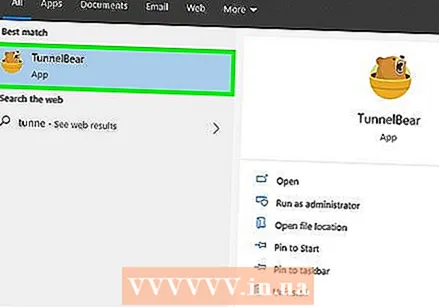 Suojaa WiFi-yhteys VPN-palvelulla. Julkisen Wi-Fi-yhteyden tai muun kuin oman verkon käyttäminen voi altistaa tietokoneesi hakkereille, viruksille ja haittaohjelmille.Virtuaalinen yksityisverkko (VPN) salaa tietosi ja pitää tietokoneesi turvassa, joten voit surffata Internetissä ilman riskiä.
Suojaa WiFi-yhteys VPN-palvelulla. Julkisen Wi-Fi-yhteyden tai muun kuin oman verkon käyttäminen voi altistaa tietokoneesi hakkereille, viruksille ja haittaohjelmille.Virtuaalinen yksityisverkko (VPN) salaa tietosi ja pitää tietokoneesi turvassa, joten voit surffata Internetissä ilman riskiä. - Voit tilata suositun VPN: n, kuten Tunnel Bear, Cyber Ghost tai ProtonVPN.
- Monet VPN-verkot vaativat sinua maksamaan kuukausimaksun tietoturvapalvelujensa käytöstä.
- Etsi Internetistä ilmaisia VPN-verkkoja, joita voisit myös käyttää.
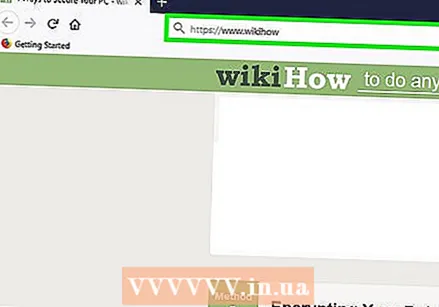 Suojaa tietokoneesi käyttämällä HTTPS-yhteyttä verkkosivustoilla. Hypertekstinsiirtoprotokolla suojattu, yleensä lyhennettynä HTTPS: ksi, on suojattu yhteys verkkosivustoon, jota selaimesi käyttää avatessasi ja tarkastellessasi verkkosivustoa. Tiedät, että käyttämäsi verkkosivusto käyttää HTTPS-yhteyttä, jos verkkosivuston osoitteen alussa näkyy kirjaimet "https:".
Suojaa tietokoneesi käyttämällä HTTPS-yhteyttä verkkosivustoilla. Hypertekstinsiirtoprotokolla suojattu, yleensä lyhennettynä HTTPS: ksi, on suojattu yhteys verkkosivustoon, jota selaimesi käyttää avatessasi ja tarkastellessasi verkkosivustoa. Tiedät, että käyttämäsi verkkosivusto käyttää HTTPS-yhteyttä, jos verkkosivuston osoitteen alussa näkyy kirjaimet "https:". - Monet sivustot käyttävät HTTPS-yhteyttä, joka varmistaa, että tietokoneesi on paremmin suojattu viruksilta ja haittaohjelmilta.
Tapa 3/4: Suojattu salasanasuojaus Asenna suojattu salasanasuojaus
 Aktivoi "Kaksivaiheinen vahvistus" -vaihtoehto Windows-tilillesi. Avaa verkkoselaimesi ja kirjaudu tilillesi Microsoftin verkkosivustolla. Etsi sivun yläosassa oleva Suojausasetukset-vaihtoehto ja avaa valikko napsauttamalla sitä. Katso avautuvasta suojausvalikosta, näetkö vaihtoehdon Kaksivaiheinen vahvistus. Aktivoi vaihtoehto napsauttamalla painiketta.
Aktivoi "Kaksivaiheinen vahvistus" -vaihtoehto Windows-tilillesi. Avaa verkkoselaimesi ja kirjaudu tilillesi Microsoftin verkkosivustolla. Etsi sivun yläosassa oleva Suojausasetukset-vaihtoehto ja avaa valikko napsauttamalla sitä. Katso avautuvasta suojausvalikosta, näetkö vaihtoehdon Kaksivaiheinen vahvistus. Aktivoi vaihtoehto napsauttamalla painiketta. - Kirjaudu tiliisi osoitteessa https://account.microsoft.com/profile.
- Kaksivaiheinen vahvistusjärjestelmä antaa sinulle toisen tavan osoittaa, että käytät tiliä etkä joku muu, jotta tietokoneesi olisi entistä turvallisempi.
- Kaksivaiheisen vahvistusjärjestelmän asentamiseen ei välttämättä tarvitse käyttää Outlookia tai muita Windows-sovelluksia.
Kärki: Toisen tarkistuksen lisäämiseksi tarvitset laitteen tai sähköpostin Microsoftilta, jolta voit vastaanottaa koodin, jolla voit todistaa olevasi sinä. Anna puhelinnumerosi, jos haluat vastaanottaa koodin tekstiviestissä, tai syötä sähköpostiosoitteesi, jos haluat saada pääsykoodin sähköpostitse.
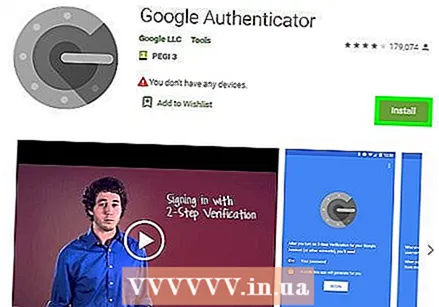 Lataa autentikointisovellus suojaamaan käyttämäsi sovellus. Lataa todennussovellus älypuhelimeen tai tablet-laitteeseen, joten sinun ei tarvitse vastaanottaa koodeja tekstiviesteinä tai sähköpostitse aina, kun sinun on vahvistettava, että yrität avata sovellusta tai tiliä. Lisää kaikki käyttämäsi sovellukset sovellukseen, jotta voit helposti vahvistaa henkilöllisyytesi ja suojata sovelluksiasi.
Lataa autentikointisovellus suojaamaan käyttämäsi sovellus. Lataa todennussovellus älypuhelimeen tai tablet-laitteeseen, joten sinun ei tarvitse vastaanottaa koodeja tekstiviesteinä tai sähköpostitse aina, kun sinun on vahvistettava, että yrität avata sovellusta tai tiliä. Lisää kaikki käyttämäsi sovellukset sovellukseen, jotta voit helposti vahvistaa henkilöllisyytesi ja suojata sovelluksiasi. - Suosittuja todennussovelluksia ovat Google Authenticator, Authy ja LastPass.
- Lisää sosiaalisen median käyttöympäristöjen tilit henkilöllisyyssovellukseesi, jotta voit lisätä ylimääräisen suojan.
 Käytä salasanojen hallintaa hallita salasanojasi. Salasanahallinta tallentaa ja ylläpitää salasanojasi, mutta sen avulla voit myös luoda vahvoja ja yksilöllisiä salasanoja, kun luot tilin uudelle verkkosivustolle tai sovellukselle. Jos haluat kirjautua sisään jonnekin, voit hakea salasanasi luojan, kopioida salasanasi ja liittää sen kirjautumiskenttään.
Käytä salasanojen hallintaa hallita salasanojasi. Salasanahallinta tallentaa ja ylläpitää salasanojasi, mutta sen avulla voit myös luoda vahvoja ja yksilöllisiä salasanoja, kun luot tilin uudelle verkkosivustolle tai sovellukselle. Jos haluat kirjautua sisään jonnekin, voit hakea salasanasi luojan, kopioida salasanasi ja liittää sen kirjautumiskenttään. - Jotkin salasanojen hallintaohjelmat sisältävät automaattisesti selainlaajennukset, jotka täyttävät salasanasi automaattisesti.
- Suosittuja salasanojen hallintaohjelmia ovat LastPass, 1Password ja Dashlane.
- Joidenkin salasanojen hallintaohjelmien lataamiseksi joudut ehkä joutumaan maksamaan kuukausittaisen tai vuosittaisen tilauksen.
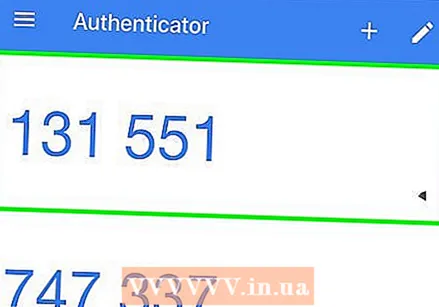 Aktivoi kaksivaiheinen vahvistus lisäämällä puhelinnumerosi Google-tiliisi. Google käyttää vahvistusjärjestelmää, joka käyttää kaksivaiheista todennusjärjestelmää nimeltä Kaksivaiheinen vahvistus, joka auttaa pitämään tilisi turvassa. Siirry selaimessa tilisi suojausasetuksiin ja lisää älypuhelimesi numero tiliisi aktivoidaksesi sen. Saat koodin tekstiviestissä, puhelimitse tai vahvistussovelluksen avulla.
Aktivoi kaksivaiheinen vahvistus lisäämällä puhelinnumerosi Google-tiliisi. Google käyttää vahvistusjärjestelmää, joka käyttää kaksivaiheista todennusjärjestelmää nimeltä Kaksivaiheinen vahvistus, joka auttaa pitämään tilisi turvassa. Siirry selaimessa tilisi suojausasetuksiin ja lisää älypuhelimesi numero tiliisi aktivoidaksesi sen. Saat koodin tekstiviestissä, puhelimitse tai vahvistussovelluksen avulla. - Siirry App Storeen ja lataa Google Authentication -sovellus, kun olet aktivoinut kaksivaiheisen vahvistuksen vahvistuskoodin luomiseksi. Tämä on mahdollista myös, jos sinulla ei ole Internet-yhteyttä.
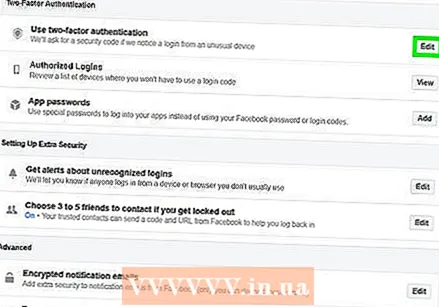 Muuta Facebook-asetuksiasi asentamalla kaksivaiheinen todennus. Jos haluat tehdä Facebook-tilistäsi turvallisemman, siirry tilisi asetusten Suojaus ja kirjautuminen -valikkoon. Napsauta "Muuta" "Kaksivaiheinen todennus" -vaihtoehdon oikealla puolella ja valitse tapa, jolla haluat vastaanottaa toisen todennuksen. Voit vastaanottaa koodin tekstiviestinä sekä todennussovelluksen avulla.
Muuta Facebook-asetuksiasi asentamalla kaksivaiheinen todennus. Jos haluat tehdä Facebook-tilistäsi turvallisemman, siirry tilisi asetusten Suojaus ja kirjautuminen -valikkoon. Napsauta "Muuta" "Kaksivaiheinen todennus" -vaihtoehdon oikealla puolella ja valitse tapa, jolla haluat vastaanottaa toisen todennuksen. Voit vastaanottaa koodin tekstiviestinä sekä todennussovelluksen avulla. - Facebook-tilisi on täynnä henkilökohtaisia tietoja, joita haluat tietysti suojata, mutta se voi myös olla tapa hakkereille tai haittaohjelmille päästä tietokoneellesi.
Menetelmä 4/4: Säilytä turvalliset tavat
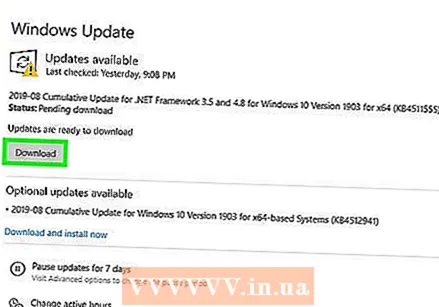 Varmista, että tietokoneesi on päivitetty. Sen suojaamiseksi pysyvästi on tärkeää, että tietokoneellasi on uusimmat työkalut ja päivitykset. Siirry tietokoneen ohjauspaneelin Windows Update -vaihtoehtoon ja napsauta "Tarkista päivitykset". Valitse vaihtoehto, joka asentaa kaikki saatavilla olevat päivitykset.
Varmista, että tietokoneesi on päivitetty. Sen suojaamiseksi pysyvästi on tärkeää, että tietokoneellasi on uusimmat työkalut ja päivitykset. Siirry tietokoneen ohjauspaneelin Windows Update -vaihtoehtoon ja napsauta "Tarkista päivitykset". Valitse vaihtoehto, joka asentaa kaikki saatavilla olevat päivitykset. - Jotkin päivitykset vievät jopa tunnin, varsinkin jos tietokoneesi päivittämisestä on kulunut kauan.
- Kun päivitys on valmis, käynnistä tietokone uudelleen, jotta päivitykset tulevat voimaan.
 Skannaa sähköpostiliitteet aina ennen niiden avaamista. Samoin sähköpostiviesti, jonka luulet saaneesi tuntemaltasi henkilöltä, olisi voitu lähettää keihään phishing-nimisellä taktiikalla, jossa lähettäjä naamioituu yhdeksi kontakteistasi, jotta pääset käsiksi sähköpostiisi ja tietokoneeseesi. Napsauta hiiren kakkospainikkeella kaikkia liitteitä ja valitse yksi skannataksesi tiedoston manuaalisesti varmistaaksesi, että se on turvallinen.
Skannaa sähköpostiliitteet aina ennen niiden avaamista. Samoin sähköpostiviesti, jonka luulet saaneesi tuntemaltasi henkilöltä, olisi voitu lähettää keihään phishing-nimisellä taktiikalla, jossa lähettäjä naamioituu yhdeksi kontakteistasi, jotta pääset käsiksi sähköpostiisi ja tietokoneeseesi. Napsauta hiiren kakkospainikkeella kaikkia liitteitä ja valitse yksi skannataksesi tiedoston manuaalisesti varmistaaksesi, että se on turvallinen. Kärki: Älä avaa tuntemattomien ihmisten tai yritysten sähköpostiviestien liitteitä.
 Lisää turvallisuutta estämällä sähköpostiohjelmaa avaamasta kuvia automaattisesti. Haitalliset ohjelmat voivat käyttää kaikenlaisia temppuja saadakseen pääsyn sähköpostiisi ja tietokoneeseesi. Poista ei-toivotut ohjelmistot käytöstä sammuttamalla automaattinen kuvien näyttö viesteissä. Siirry sähköpostiosoitteesi tiliasetuksiin ja valitse vaihtoehto, joka edellyttää suostumustasi ennen kuvien näyttämistä.
Lisää turvallisuutta estämällä sähköpostiohjelmaa avaamasta kuvia automaattisesti. Haitalliset ohjelmat voivat käyttää kaikenlaisia temppuja saadakseen pääsyn sähköpostiisi ja tietokoneeseesi. Poista ei-toivotut ohjelmistot käytöstä sammuttamalla automaattinen kuvien näyttö viesteissä. Siirry sähköpostiosoitteesi tiliasetuksiin ja valitse vaihtoehto, joka edellyttää suostumustasi ennen kuvien näyttämistä. - Napsauta Gmailissa näytön oikeassa yläkulmassa olevaa asetusvaihtoehtoa. Valitse sähköpostiasetukset ja napsauta "Kysy ennen ulkoisen sisällön katselua" -kenttää.
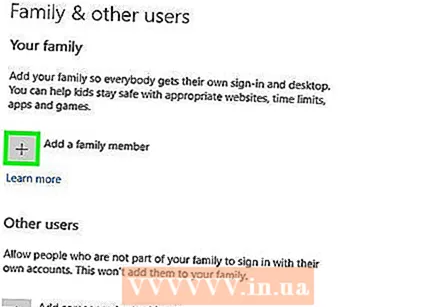 Estä haittaohjelma Windowsissa käyttämällä normaalia käyttäjätiliä, ei järjestelmänvalvojan tiliä. Jos määrität tietokoneesi muuttamatta asetuksia, saatat käyttää järjestelmänvalvojan tiliä, mikä saattaa altistaa tietokoneesi mahdollisille hyökkäyksille. Valitse Käyttäjätilit-valikosta Hallinnoi muuta tiliä -vaihtoehto ja luo uusi tili. Kun luot tilin, valitse vaihtoehto "Tavallinen käyttäjä".
Estä haittaohjelma Windowsissa käyttämällä normaalia käyttäjätiliä, ei järjestelmänvalvojan tiliä. Jos määrität tietokoneesi muuttamatta asetuksia, saatat käyttää järjestelmänvalvojan tiliä, mikä saattaa altistaa tietokoneesi mahdollisille hyökkäyksille. Valitse Käyttäjätilit-valikosta Hallinnoi muuta tiliä -vaihtoehto ja luo uusi tili. Kun luot tilin, valitse vaihtoehto "Tavallinen käyttäjä". - Käyttämällä tavallista tiliä lisäät ylimääräisen suojaustason tietokoneesi jälkeen.
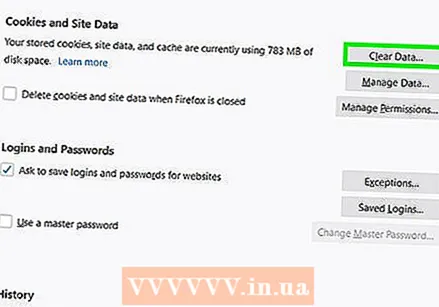 Poista evästeet selaimestasi, joita et halua tai tarvitset. Evästeet ovat tapa verkkosivustoille tallentaa tietoja sinusta ja selaimestasi, jotta heidän verkkosivujensa selaaminen olisi helpompaa ja käytännöllisempää. Niitä voivat käyttää vain hakkerit tai haittaohjelmat. Siirry selaimesi asetuksiin ja poista kaikki evästeet, joita et halua.
Poista evästeet selaimestasi, joita et halua tai tarvitset. Evästeet ovat tapa verkkosivustoille tallentaa tietoja sinusta ja selaimestasi, jotta heidän verkkosivujensa selaaminen olisi helpompaa ja käytännöllisempää. Niitä voivat käyttää vain hakkerit tai haittaohjelmat. Siirry selaimesi asetuksiin ja poista kaikki evästeet, joita et halua. - Tiettyjen evästeiden saaminen useille verkkosivustoille voi olla hyödyllistä, jotta sinun ei tarvitse antaa tietojasi joka kerta verkkosivustoilla, joilla käyt usein.
 Vältä verkkosivustoja, joilla on osoite ilman HTTPS: ää. Jos verkkosivusto näyttää epäilyttävältä tai jos verkkosivusto pyytää sinua syöttämään henkilökohtaisia tietoja, älä vieraile siinä suojellaksesi tietokonettasi mahdollisilta hyökkäyksiltä. Jos näet verkko-osoitteen ilman kirjaimia HTTPS, se on selkeä merkki siitä, että verkkosivusto ei ole suojattu.
Vältä verkkosivustoja, joilla on osoite ilman HTTPS: ää. Jos verkkosivusto näyttää epäilyttävältä tai jos verkkosivusto pyytää sinua syöttämään henkilökohtaisia tietoja, älä vieraile siinä suojellaksesi tietokonettasi mahdollisilta hyökkäyksiltä. Jos näet verkko-osoitteen ilman kirjaimia HTTPS, se on selkeä merkki siitä, että verkkosivusto ei ole suojattu. - Kaikki verkkosivustot, joissa ei ole HTTPS-verkko-osoitetta, ovat vaarallisia, mutta ne eivät ole suojattuja, joten älä kirjoita henkilökohtaisia tai taloudellisia tietoja näille verkkosivustoille ollaksesi turvassa.



